Опис
За допомогою Telegram Notifications ви зможете отримувати повідомлення про закінчення рендеру прямо в Telegram. Завдяки спеціальному роботу, в повідомленнях можна прикріплювати навіть картинку рендера. А також додаткову інформацію, наприклад:
- Назва сцени
- Ім'я активної камери
- Розмір рендеру
- Рендер двигун
- Ім'я користувача
- Ім'я комп'ютера
- Стан пам'яті
- Точний час і дата
- Час витрачений на зображення зображення
- І інший...
У Telegram Notifications є безліч налаштувань, детальніше читайте в цьому посібнику.
Завантажити Telegram NotificationsВідео-демонстрація можливостей
Можливості:
- Надсилання повідомлень Telegram боту
- Прикріплення останнього рендеру до повідомлення
- Просте та зрозуміле налаштування підключення бота до Telegram
- Налаштування виду повідомлень з власним текстом
- Шаблони Render Image, Scene Name, Local Time та інші, для автоматичної вставки картинки рендера, назви сцени та локального часу...
- Установка мінімально часу рендеру для надсилання повідомлень
- Автоматичний старт скрипту при запуску 3Ds Max (без інтерфейсу)
- Миттєві оновлення
- Мультимовний інтерфейс
- API
Застосування скрипту:
Telegram Notifications зручний у ситуаціях, коли необхідно відійти від комп'ютера, - випити кави, відпочити від монітора, вийти надвір чи залишити рендер проти ночі. Ви завжди отримаєте повідомлення про закінчення рендеру та повідомлення прийде у зручній формі в Telegram. Картинка останнього рендера буде надіслана вам у повідомленні для оцінки проміжного варіанту.
Як використовувати
Перш ніж використовувати скрипт, вам необхідно налаштувати підключення до бота. Детальна інструкція щодо підключення до бота, дивіться нижче в цьому посібнику.
Щоб увімкнути або вимкнути сповіщення, натисніть іконку "Дзвінок" на панелі інструментів.
Щоб відкрити налаштування, натисніть і утримуйте клавішу Shift, потім натисніть на іконку "Дзвіночка".
Встановлення
Для Telegram Notifications використовується Universal Installer, який допоможе вам встановити, а також створить кнопки в Main Toolbar. Все зроблено, щоб ви докладали мінімум зусиль і не втрачали дорогоцінного часу.
Крок 1
Запустіть інсталятор, просто перетягніть (Drag&Drop) файл TelegramNotifications.mzp у Viewport програми Autodesk 3Ds Max. Або виконайте запуск TelegramNotifications.mzp за допомогою меню Scripting → Run Script.
Встановлення на прикладі Prune Scene (Відео)Крок 2
Після запуску інсталятора ви побачите наступне вікно:
Виберіть відповідну мову інтерфейсу, натисніть Далі (Next).
Крок 3
Прочитайте ліцензійну угоду та погодьтеся з нею, натисніть Далі (Next).
Крок 4
На цьому етапі ви можете налаштувати параметри установки. Наприклад, де створювати кнопку в інтерфейсі (Main Toolbar, Quad Menu, Main DropDown Menu).
Ми рекомендуємо залишати всі опції за замовчуванням і натиснути Далі (Next).
Нижче буде опис, що робить кожна опція, якщо ви захочете щось змінити.
Примітка!
Для цього скрипту, пункти меню в QuadMenu створюються примусово!
Tool Bar (Recommended) - встановлення кнопки з іконкою на головній панелі інструментів. Paste RefImage. Якщо будуть встановлені інші скрипти з цього сайту, вони будуть додаватися в меню 3DGROUND.
Quad Menu - для цього скрипта заблоковано. Пункти меню QuadMenu будуть створюватися примусово.
Використовувати HiDPI іконки (Use HiDPI icons) - використовувати векторні іконки (SVG) для моніторів великої роздільної здатності. Якщо ваш 3Ds Max вище версії 2018, де є офіційна підтримка моніторів з великою роздільною здатністю, ви можете увімкнути цю опцію. Іконки будуть працювати як для звичайних моніторів, так і моніторів з більшою щільністю пікселів.
Опції встановлення/видалення (Setup Options) - Ви можете вибрати Встановити (Install) або Видалити (Remove) скрипт.
Крок 5
На цьому етапі інсталятор копіює всі файли та створює пункти меню. Вам потрібно буде натиснути Так (Yes), якщо установнику буде недостатньо прав для копіювання. Дивіться скріншот нижче:
Якщо ви натиснете Ні (No), - немає жодних гарантій, що скрипт працюватиме коректно і будуть скопійовані всі файли!
Крок 6
Якщо інсталяція пройшла успішно, ви побачите наступне вікно. Натисніть Готово (Finish), щоб вийти з інсталятора.
Ви можете тепер запустити скрипт з панелі інструментів Main Toolbar або меню 3DGROUND.
Примітка!
Залежно від налаштувань, вибраних під час встановлення, дані іконки на скріншоті можуть не з'явитися в інтерфейсі.
Вилучення
Запустіть інсталятор і дотримуйтесь інструкцій. Детальніше дивіться розділ Установка - Крок 1, Крок 2, Крок3.
На етапі вибору опцій установки, виберіть Видалити (Remove), докладніше дивіться скріншот вище. Натисніть Далі (Next) і дотримуйтесь інструкцій.
У процесі видалення, якщо установнику буде недостатньо прав, вам доведеться натиснути Так (Yes), у вікні UAC, дивіться скріншот нижче:
Після успішного видалення, ви побачите вікно:
Мультимовність
У нових версіях Telegram Notifications, додано підтримку різних мов інтерфейсу.
На даний момент підтримуються такі мови: English, Ukrainian, Turkish, Vietnamese та інші.
Ви можете вибрати мову інтерфейсу під час встановлення Telegram Notifications або після запуску.
Виберіть відповідну мову в меню Language та інтерфейс миттєво буде відображений обраною мовою, без необхідності повторно відкривати скрипт.
Список мов складено невипадково. Додані саме ті мови, регіони яких зробили найбільшу кількість покупок.
Якщо ви хочете бачити Telegram Notifications рідною мовою, купіть ліцензію та підтримайте сам скрипт, можливо ваша мова буде включена до наступної версії?!
Не виключені граматичні помилки та помилки в перекладі, пишіть у коментарях, якщо знайдете неточності. Або ж, ми можемо надати вам всі необхідні інструменти, для редагування мовного файлу!
Telegram Notifications
Підключення до Telegram Bot
При першому відкритті скрипта вам необхідно налаштувати підключення до Telegram бота. Для цього натисніть кнопку Підключитись до бота (Connect to Bot), після чого відкриється вікно з інструкціями.
Щоб відкрити настройки скрипта, натисніть і утримуйте клавішу Shift, а потім натисніть на іконку "Дзвіночка".
Ви побачите наступне вікно:
Натисніть на гіперпосилання Підключитися до Telegram Bot (Join Telegram Bot). Після цього ви будете перенаправлені на веб-сторінку додавання робота в Telegram.
Підключіть бота і напишіть /start у чаті з ботом.
Скопіюйте PIN-код зі скрипта Telegram Notifications і вставте в чат з Telegram Bot.
Натисніть Connect, щоб підключитися.
Якщо ви все зробили правильно, ви побачите повідомлення про успішне підключення. Також бот видасть вам "Personal Bot ID".
Натисніть кнопку Надіслати тестове повідомлення (Send test message), щоб перевірити чи надходять повідомлення.
Тестове повідомлення може бути надіслано без зображення!
Готово!
Увімкнення/вимкнення повідомлень Telegram
Натисніть на іконку "Дзвіночка", щоб увімкнути/вимкнути повідомлення в Telegram.
При увімкнених повідомленнях кожного разу після закінчення рендеру буде надіслано повідомлення до Telegram Bot.
Залежно від того, як ви налаштували повідомлення ви бачитимете картинку останнього рендеру та різну технічну інформацію.
Увімкнення/вимкнення сповіщень можливе з налаштувань скрипту. Для цього натисніть Увімкнути оповіщення (Enable Notifications).
Щоб відкрити настройки скрипта, натисніть і утримуйте клавішу Shift, а потім натисніть на іконку "Дзвіночка".
Встановлення мінімального часу рендеру
Налаштування Мін. час рендеру (секунди) (Min. render time (sec)) - дозволяє налаштувати відправлення повідомлень після певного інтервалу часу.
Для того, щоб не "спамити" в Telegram, коли ви робите тестові рендери по кілька секунд, ви можете налаштувати цей параметр. За промовчанням встановлено значення 60 секунд.
Ви можете встановити значення від 1 секунди до кількох годин.
Налаштування виду повідомлення
Ви можете персоналізувати вид повідомлень на ваш смак, завдяки шаблонам.
Натисніть Додати інформацію (Attach Information) і зі списку виберіть необхідні пункти.
Такі шаблони будуть динамічно замінюватися в Telegram повідомленні.
Існують такі шаблони:
- Render Image - для вставки картинки останнього рендера
- Scene Name - назва сцени
- Local Time - точний локальний час комп'ютера
- Computer - ім'я комп'ютера
- User - ім'я користувача ОС
- Camera - ім'я активної камери (приклад: Camera_001)
- Render Size - розмір рендеру (приклад: 1024x640)
- Memory - інформація про пам'ять (приклад: 68% (10.9GB/15.8GB))
- Render Engine - ім'я рендер движка (приклад: CoronaRenderer)
- Render Time - час витрачений на рендер зображення
Примітка!
Шаблон Render Image не вставляє жодної текстової інформації, він служить для додавання до повідомлення останнього відрендерованого зображення.
Render Image Settings
Налаштування Використовувати Corona Light Mix по можливості (Use Corona Light Mix If Possible) - використовуватиме зображення Light Mix замість звичайного відрендерованого зображення.
API
У Telegram Notifications додано API для можливості надсилання Telegram повідомлень з інших скриптів.
Нижче наведено приклад, як можна зручно підключити API.
-- Send photo with caption
api.sendPhoto "My super render" @"C:/Users/User/Desktop/LivingRoom.jpg"
-- Send default message
api.sendMessage "Hello world"
Для підключення API використовуйте цей код: api = ::TELEGRAM_NOTIFICATIONS_API()
api.sendPhoto "Your image caption" @"Path to image" - відправка картинки з описом.
api.sendMessage "Your text" - надсилання звичайного повідомлення.
Примітка!
Для відправки повідомлень за допомогою API, в налаштуваннях Telegram Notifications повинна бути включена опція Увімкнути сповіщення (Enable Notifications) або активна іконка "Дзвіночка" на панелі інструментів.
Важливо!
Придбайте скрипт, щоб використовувати API!
Система оновлень
Система автоматичного оновлення дозволяє завантажити та встановити нову версію скрипту в тихому режимі.
Важливо!
Оновлення доступне лише для тих, хто придбав ліцензійний ключ!
Натисніть кнопку Перевірити оновлення (Check For Updates).
Якщо нові оновлення будуть доступні, ви побачите зелений індикатор з новою версією.
Натисніть Оновити до останньої версії (Update To Latest Version) і зачекайте кілька секунд. Після успішного оновлення ви побачите повідомлення:
Готово! Насолоджуйтесь новою версією!
Ліцензія
Цей скрипт поширюється за умовно-безкоштовною ліцензією. Це означає, що ви можете використовувати Telegram Notifications абсолютно безкоштовно!
Всі основні функції будуть доступні безкоштовно, крім функції автоматичного оновлення за натисканням однієї кнопки Перевірити оновлення (Check For Updates), API або інших пунктів, зазначених у розділі "Купивши ліцензію", нижче.
На жаль, розробка, розвиток та різного роду покращення даного програмного забезпечення неможлива без вашої підтримки, як матеріальної так і нематеріальної.
Крім основних функцій у скрипті додані: швидкі оновлення, мультимовність інтерфейсу, зручний установник, добре описаний посібник кількома мовами - це все завдяки вашій підтримці!
Ми дуже цінуємо ваш внесок у розвиток, будь то придбання ліцензії, репост чи лайк у соціальних мережах, рекомендація колезі, огляд на відео-хостингу чи форумі, поради щодо покращення, ваші відгуки та інше. І ми вдячні вам за вашу небайдужість до цього продукту!
У той же час ми чудово розуміємо, що не кожен може робити матеріальний внесок, - не маючи такої можливості, наприклад, будучи студентом або не отримуючи доход від своєї роботи в 3Ds Max, і ми не вимагаємо від вас цього. Тому ми зробили продукт безкоштовним для використання абсолютно для всіх! Ми чудово розуміємо, незручність підписок або залежність ліцензії від версії, або інших способів, щоб стимулювати продажі та повторні покупки - тому відмовилися від цього на користь зручності та зробили довічні ліцензії.
Ми сподіваємося на ваше розуміння та бажання дійсно допомогти розвитку нашого ресурсу. Складність розробки збільшується з кожним новим релізом, а довічні низькі за вартістю ліцензійні ключі не приносять надприбутку. Якщо ви хочете, щоб проект розвивався та покращувався – придбайте ліцензійний ключ.
Купуючи ліцензію, ви робите не тільки внесок у майбутнє цього програмного забезпечення, але й стимулюєте робити інші корисні продукти.
Адже ми намагаємось для вас.
Більш детальний опис, які можливості надає ліцензія, читайте нижче.
Придбати ліцензіюКупивши ліцензію
- Ви відключіть модальне вікно під час запуску скрипта, де потрібно натискати 1, 2 або 3, щоб його закрити
- Вам будуть доступні довічні оновлення
- Вам буде доступна опція оновлення після натискання однієї кнопки Перевірити оновлення (Check For Updates)
- Вам будуть доступні API
- Про вихід кожного великого релізу, ви будете повідомлені по email
- Ви підтримаєте автора і продовжите розробку цього скрипту
- Ви отримаєте повноцінну підтримку
- Ви зможете брати участь у розробці скрипту
Ліцензійна угода
- Це програмне забезпечення доступне всім для безкоштовного використання
- Ви можете використовувати практично всі функції даного програмного забезпечення безкоштовно
- Ви можете використовувати 1 (один) ліцензійний ключ максимум на 2 (два) комп'ютери (Дім та Робота)
- Автор не несе жодної відповідальності за можливу втрату даних на вашому комп'ютері або інші збитки пов'язані з цим програмним забезпеченням
- Ви не маєте права передавати третім особам або здавати в суборенду ліцензійний ключ
- Ви не маєте права отримувати прибуток від використання або надання ліцензійного ключа як для отримання безпосередньої комерційної чи грошової, так і іншої вигоди
Ліцензійне повідомлення
Щоразу при запуску Telegram Notifications ви бачите повідомлення з проханням про покупку ліцензії.
Щоб закрити це вікно, натисніть 1, 2 або 3.
Дивіться на напис "Щоб закрити це вікно, натисніть #... "("For close this window press button #...").
Закривши дане вікно, ви зможете продовжити безкоштовно використовувати всі функції (крім, вказаних вище в розділі "Купивши ліцензію").
Придбайте ліцензійний ключ, щоб вікно більше не відображалося!
Купівля та використання ліцензійного ключа
Щоб придбати ліцензійний ключ, перейдіть на сторінку продукту:
СторінкаTelegram NotificationsАбо натисніть посилання >>Купити ліцензійний ключ<< (>> Press here for buy License Key <<), у вікні ліцензії скрипта.
Ви будете перенаправлені на сторінку оплати.
Виберіть зручний спосіб оплати. Заповніть правильно Ім'я, Прізвище та ваш email.
Важливо!
Вказуйте правильні дані при оформленні покупки! На вказаний вами email буде надіслано повідомлення з ліцензійним ключем!
Після оплати, знайдіть ліцензійний ключ на вказаному вами email. Знайдіть його та скопіюйте в буфер обміну.
Вставте скопійований ключ у вікно сповіщення про ліцензію.
Якщо ви зробили все правильно, при старті скрипта ви більше не побачите повідомлення про ліцензію.
А, в сувої License, буде повідомлення про довічну ліцензію.

 Українська
Українська 

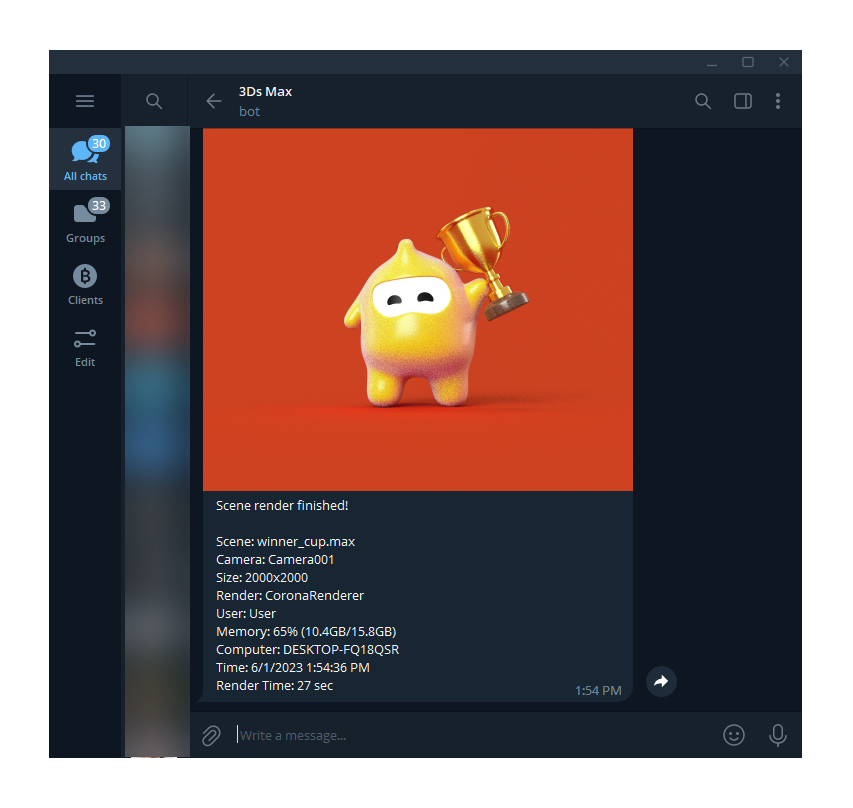





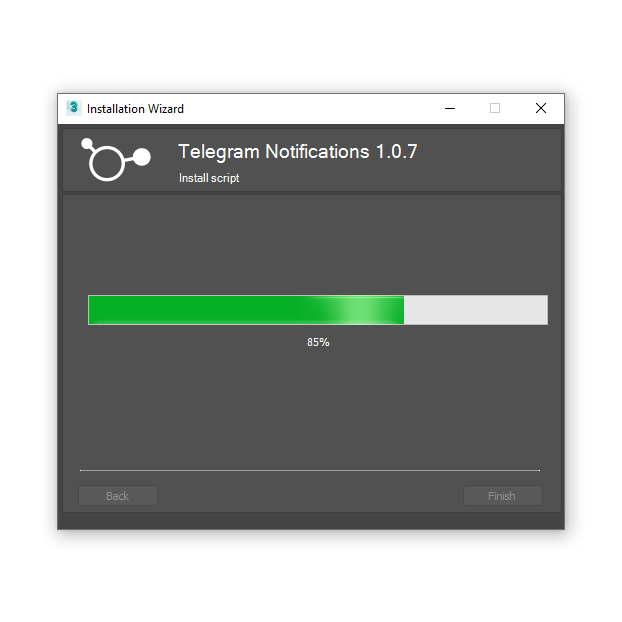
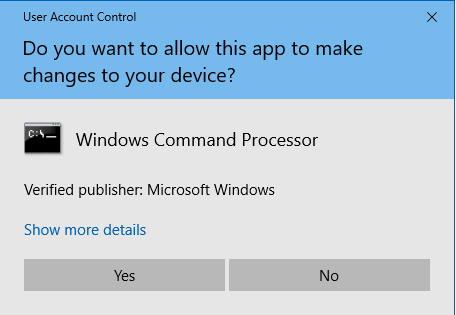
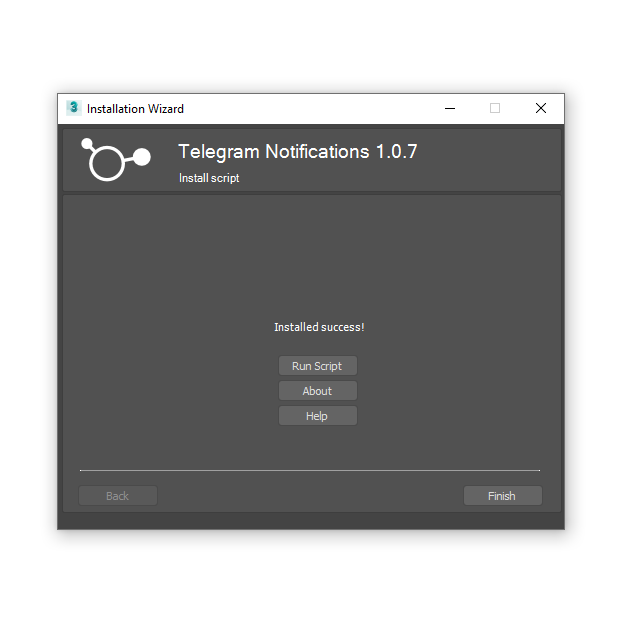


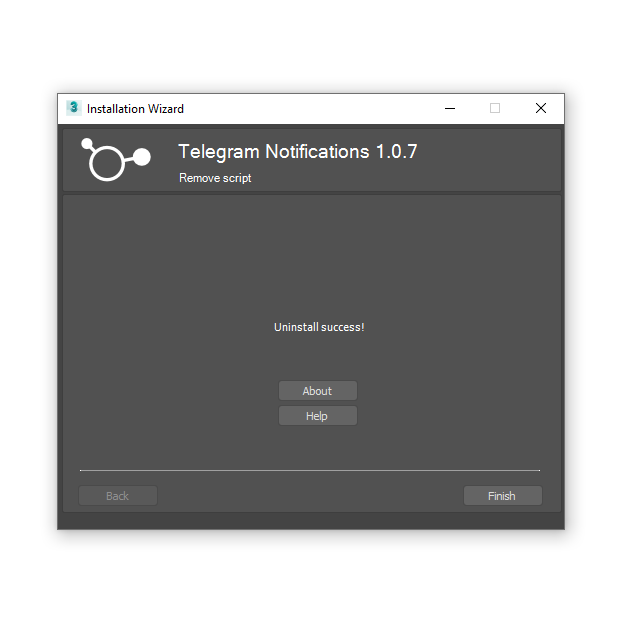


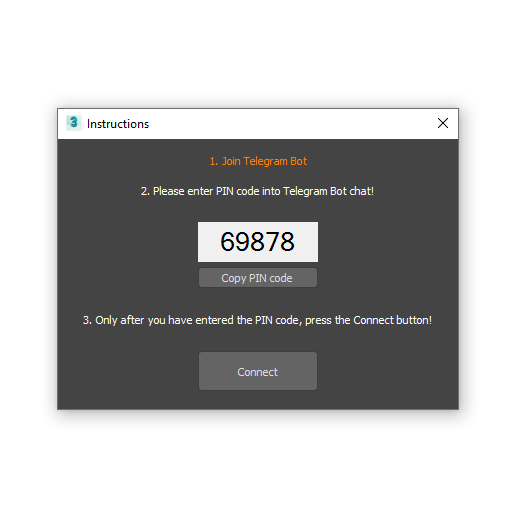

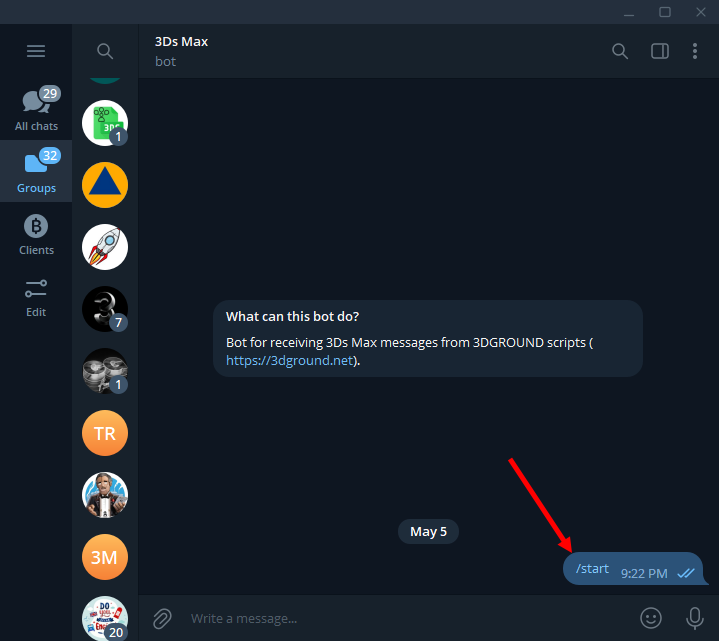
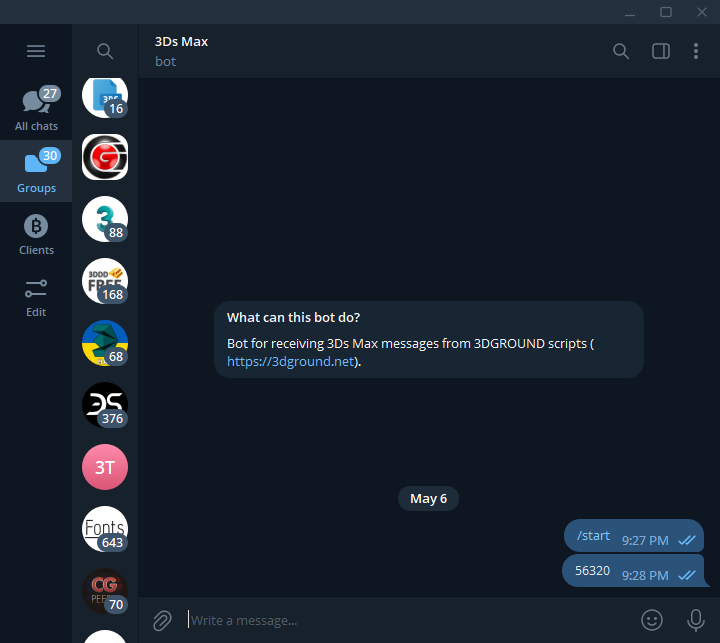

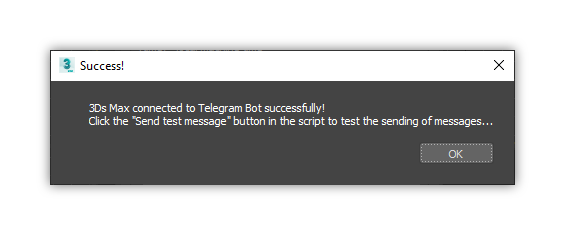

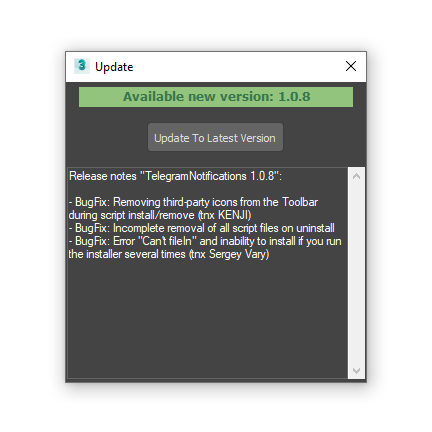



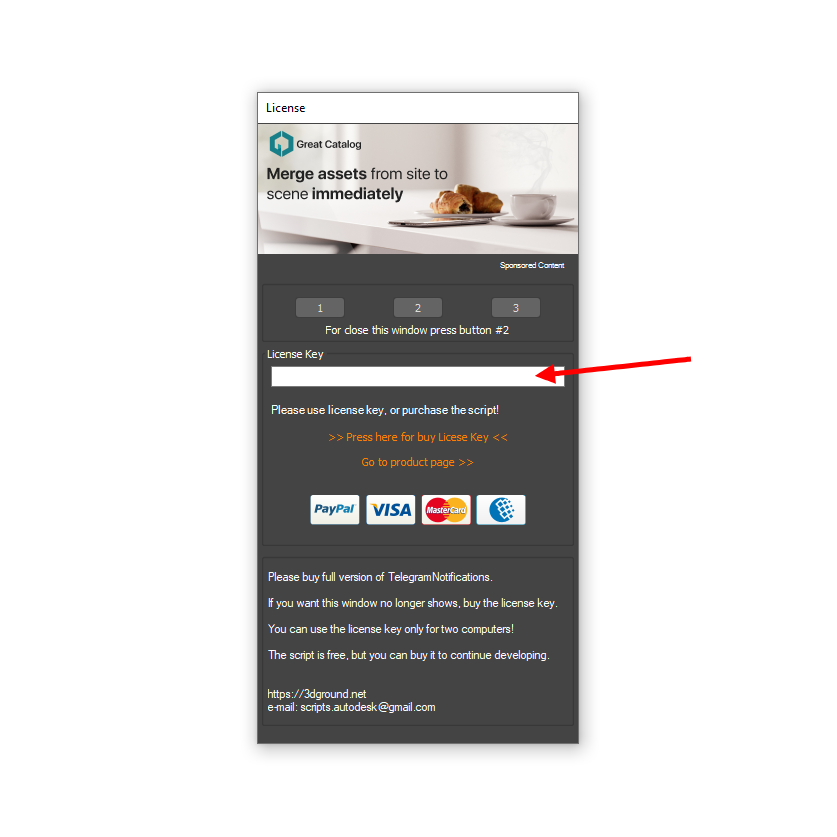
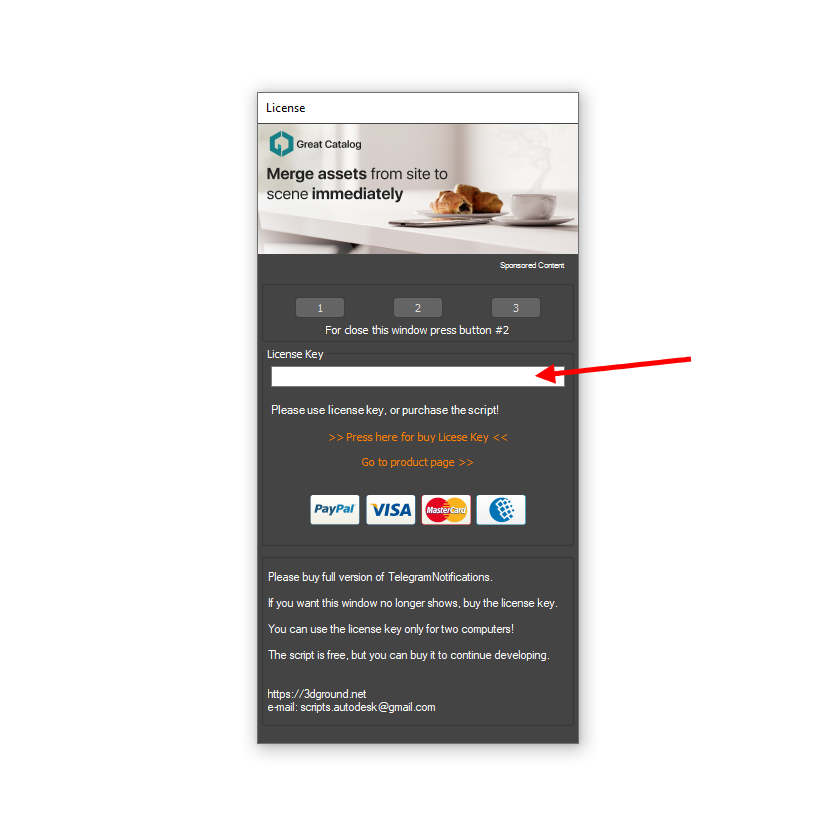
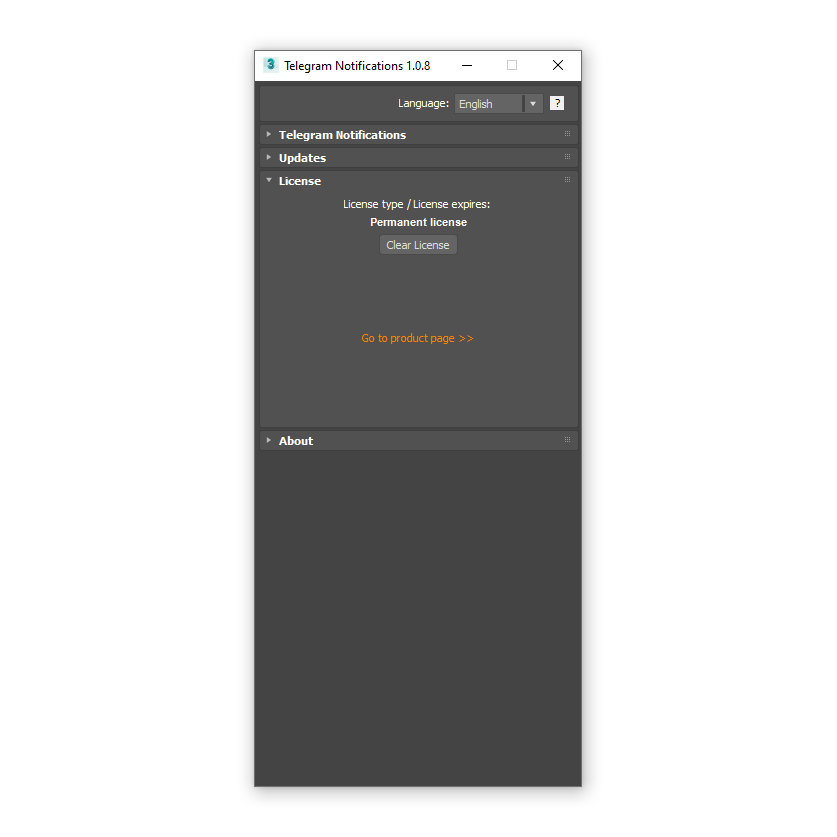








{{comment.text}}